USB-A и USB-C: в чем разница?
USB Type-A и USB Type-C являются интерфейсами проводного подключения. Разбираемся, чем они отличаются друг от друга и какое отношение к ним имеет USB 3.1.
Типов проводного подключения множество. К ним относятся VGA, COM, HDMI, USB и многие другие. USB Type-A и USB Type-C – это лишь верхушка айсберга, но говорить мы сегодня будем только о них. Эти два вида портов очень распространены, они встречаются и в персональных компьютерах, и в многочисленной периферии. При покупке любого девайса нелишним будет выяснить, какой тип подключения он поддерживает, так как эта информация поможет понять, что техника умеет делать и как выжать из нее максимум.
Что такое USB-A?
Начнем с того, что подключение по USB подразумевает использование порта главного устройства (хоста), соединительного кабеля и порта приемного устройства. Порты несут разные функции и различаются внешне.
USB-соединение типа А часто называют полноразмерным USB.
USB Type-A – крупный, горизонтально расположенный разъем прямоугольной формы с острыми углами. Внутри него находится пластиковая панель черного, белого или синего цвета с набором контактов. Это тот самый разъем, который перед использованием нужно как говорится «пронаблюдать»: штекер входит в гнездо только в одном положении.
USB-A появился в середине девяностых. В нулевых он стал встречаться повсеместно. Им комплектуются клавиатуры, мышки, веб-камеры, повербанки, фотокамеры и соединительные кабели. Популярность USB Type-A обусловлена тем, что данный интерфейс надежен, универсален и обеспечивает высокую скорость передачи данных (480 Мбит/с). При этом он поддерживает не только подключение периферийных устройств, но и их подзарядку.
На другом конце кабеля с USB Type-A может находиться коннектор USB Type-B. USB-B – это порт приемного устройства (например, принтера), которое подключается к хосту (компьютеру). Его также легко узнать: соединение типа B имеет квадратную форму.
Существует множество подтипов USB-A и USB-B: USB Mini A, USB Micro A, Mini B, Micro AB и т.д. Их конструктивные особенности заслуживают отдельного материала, пока мы их касаться не будем.
Что такое USB-C?
Со временем возможности USB Type-A перестали отвечать потребностям пользователей, и возникла нужда в более быстром и компактном подключении. USB-C – относительно новый интерфейс, он появился в 2014 году. По форме он отличается от USB-A: это тоже прямоугольник, но гораздо меньшего размера и с сильно скругленными углами. Сегодня Type-C является одним из самых широко используемых типов подключения в потребительских устройствах.
Его ключевые особенности:
- Компактность и удобство (штекер USB-C вставляется в разъем любой стороной).
- Передача тока мощностью до 100 Вт (в некоторых случаях до 130 Вт).
- Возможность подавать питание на энергоемкие устройства, например, ноутбуки.
- Более высокая скорость передачи данных (до 10 Гбит/с).

- Возможность передачи видео в 4К.
- Универсальность — можно заменить множество специфических разъемов, включая HDMI и VGA.
- Потенциальная совместимость с Thunderbolt 3 (при наличии дополнительного оборудования порт USB-C может использоваться в качестве Thunderbolt 3).
USB-C лучше, чем USB-A и все прочее?
Как было сказано выше, USB Type-C является более быстрым и универсальным по сравнению с USB-A. Со временем он вытеснит старые интерфейсы, однако случится это еще не скоро.
В настоящее время компьютеры и ноутбуки комплектуются обоими типами разъемов. Это необходимо, чтобы избежать проблем с подключением старой техники: в употреблении находится предостаточно телефонов, геймпадов, клавиатур, принтеров и прочей периферии, требующей подключения USB-A/A или USB-A/B.
К тому же не все пользователи готовы приобретать переходники на USB-C ради того, чтобы пользоваться старой техникой через новый стандарт подключения. Но по мере того, как старые девайсы выходят из использования, USB-C получает все более широкое распространение.
Что такое USB 3.1?
USB 3.0 и USB 3.1 – протоколы передачи данных при подключении по USB. Данные термины не относятся к физическому описанию разъемов. Они указывают, на какой скорости устройство способно обмениваться данными.
Стандарт USB 3.0 своим появлением положил начало цепочке важных изменений. Прежде всего он потребовал модифицировать конструкцию Type-A, чтобы расширить возможности подключения (так начал разрабатываться стандарт USB-C). Последующие изменения коснулись по большему счету только скорости передачи данных.
Протокол USB 3.1 и порт USB-C разрабатывались параллельно, именно поэтому USB-C всегда работает через USB 3.1 (хотя технически можно реализовать в нем и USB 2.0). На данный момент существуют два поколения USB 3.1: USB 3.1 Gen 1 и USB 3.1 Gen 2. Второе расширяет исходные возможности USB-C, например, позволяет передавать данные на скорости до 10 Гбит/с.
Порты USB-A и USB-C могут поддерживать различные протоколы – от USB 2.0 до USB 3. 1 Gen 2. Обычно эта информация указана в технических характеристиках устройства. Однако ситуация осложняется тем, что производители используют разные наименования протоколов, и иногда возникает путаница: USB 3.1 Gen 1 ошибочно называют USB 3.0.
1 Gen 2. Обычно эта информация указана в технических характеристиках устройства. Однако ситуация осложняется тем, что производители используют разные наименования протоколов, и иногда возникает путаница: USB 3.1 Gen 1 ошибочно называют USB 3.0.
USB 3.1 имеет совместимость с другими USB-соединениями: если порт ноутбука поддерживает протокол USB 3.1, к нему можно подключить старую флешку с USB 2.0. Но есть пара нюансов: для использования разъема Type-C может потребоваться адаптер, а максимальная скорость передачи данных возможна только в том случае, если USB-кабель и подключаемое устройство ее поддерживают.
Вместо заключения
Слишком сложно? Тогда запомните основное.
- USB-A и USB-C – это разъемы и штекеры разной формы. USB-A – большой прямоугольный, USB-C – маленький и больше похож на вытянутый овал, чем на прямоугольник.
- USB 2.0, 3.0 и 3.1 – стандарты передачи данных.
- USB-A и USB-C могут иметь разные стандарты, от этого зависит скорость соединения.

- USB 3.1 совместим с другими стандартами, но только USB-C может использовать потенциал USB 3.1 Gen 2.
- Кабель и подключаемые устройства также должны поддерживать технологию 3.1 для полноценной работы.
- В скором времени появится стандарт USB 3.2. Он даст новые преимущества в плане скорости, но внесет еще большую путаницу в понимание стандартов USB.
Источник: www.digitaltrends.com
КАК: Использование разъема USB типа B и совместимость
Разъемы USB типа B, официально называемые Стандарт-Б разъемы имеют квадратную форму с небольшим округлением или большим квадратным выступом сверху, в зависимости от версии USB.
Разъемы USB Type-B поддерживаются в каждой версии USB, включая USB 3.0, USB 2.0 и USB 1.1. Второй тип разъема «B», называемый Приведено-Б , также существует, но только в USB 3.0.
Разъемы USB 3.0 типа B часто являются синим цветом, а разъемы USB 2.0 Type B и USB 1.1 Type B часто являются черными. Это не всегда так, потому что разъемы USB и кабели типа B могут иметь любой цвет, который выбирает производитель.
Замечания: Мужской разъем USB типа B называется штепсель в то время как гнездовой разъем называется либо вместилище (как используется в этой статье) или порт .
Использование USB типа B
Розетки USB типа B чаще всего видны на более крупных компьютерных устройствах, таких как принтеры и сканеры. Иногда вы также найдете порты USB Type B внешний устройства хранения данных, такие как оптические диски, флоппи-дисководы и корпуса жестких дисков.
Разъемы типа USB типа B обычно находятся на одном конце кабеля USB A / B. Штепсель USB Type B входит в розетку типа USB типа B на принтер или другое устройство, а разъем USB Type A входит в гнездо USB типа A, расположенное на главном устройстве, например, на компьютере.
Совместимость USB Type B
Разъемы USB Type B на USB 2.0 и USB 1.1 идентичны, что означает, что разъем USB Type B от одной версии USB будет вписываться в розетку USB Type B как из собственной, так и из другой версии USB.
Разъемы USB 3. 0 типа B отличаются от предыдущих, поэтому разъемы не подходят для предыдущих сосудов. Однако новый форм-фактор USB 3.0 Type B был разработан таким образом, чтобы предыдущие разъемы USB Type B от USB 2.0 и USB 1.1 соответствовали гнездам USB 3.0 Type B.
0 типа B отличаются от предыдущих, поэтому разъемы не подходят для предыдущих сосудов. Однако новый форм-фактор USB 3.0 Type B был разработан таким образом, чтобы предыдущие разъемы USB Type B от USB 2.0 и USB 1.1 соответствовали гнездам USB 3.0 Type B.
Другими словами, разъемы USB 1.1 и 2.0 Type B физически совместимы с розетками USB 3.0 типа B, но разъемы USB 3.0 Type B несовместимы с розетками USB 1.1 или USB 2.0 типа B.
Причина изменения заключается в том, что разъемы USB 3.0 Type B имеют девять контактов, несколько больше, чем четыре контакта, найденные на предыдущих разъемах типа USB B, чтобы обеспечить более быструю скорость передачи данных USB 3.0. Эти штифты должны были идти куда-то, чтобы форма типа B несколько изменилась.
Замечания: На самом деле два USB 3.0 Type B, USB 3.0 Standard-B и USB 3.0 Powered-B. Вилки и розетки идентичны по форме и соответствуют правилам физической совместимости, которые уже описаны, но разъемы USB 3.0 Powered-B имеют два дополнительных штыря для обеспечения питания, в общей сложности одиннадцать контактов.
Если вы все еще сбиты с толку, что вполне понятно, обратитесь к нашей Таблице физической совместимости USB для графического представления физической совместимости, что должно помочь.
Важный: Сам факт, что разъем типа B с одной версии USB подходит к разъему Type B от другой версии USB, не означает ничего о скорости или функциональности.
Разъем USB типа A: все, что вам нужно знать
НЕКЕШЕРОВАННЫЙ КОНТЕНТ tka4ko / Shutterstock.comUSB бывают разных форм и размеров, но разъемы USB Type-A являются наиболее распространенным типом. Они имеют прямоугольную форму и широко используются на протяжении десятилетий. В официальной спецификации USB порт USB-A известен как «Standard-A».
Для чего нужны разъемы типа A
Порт USB Type-A или розетка. ARZTSAMUI / Shutterstock.com Разъемы USB Type-A — это наиболее распространенный тип USB-подключения.
Вы найдете порты USB Type-A на большинстве современных компьютеров, ноутбуков, игровых консолей (например, PlayStation, Xbox и Nintendo Switch), смарт-телевизоров, проигрывателей потокового мультимедиа и других устройств. Эти порты USB Type-A также называются розетками.
Такие устройства, как USB-накопители, мыши, клавиатуры, внешние жесткие диски, веб-камеры, цифровые камеры, игровые контроллеры, мобильные устройства и множество других периферийных устройств и аксессуаров, часто имеют разъемы USB Type-A (часто называемые вилками), которые можно вставлять в Порты типа А.
Порты USB Type-A работают со всеми версиями USB, от USB 1.1 и USB 1.0 до USB 3.0, USB 3.1 и USB 3.2 .
USB Type-A и обратная совместимость
Студия ART / Shutterstock.com Когда дело доходит до стандарта универсальной последовательной шины (USB), следует подумать о двух вещах: физическая форма разъема и базовый протокол (скорость).
Разъемы USB Type-A восходят к первоначальному выпуску USB 1.0 в 1996 году, хотя USB действительно стал распространенным с USB 1.1 только в 1998 году. Однако, хотя разъемы Type-A существуют уже некоторое время, они все еще работают с последними современные версии USB.
Это давнее стандартное физическое соединение помогает USB в обратной совместимости. если у вас есть современный компьютер, поддерживающий USB 3, и современное устройство USB, поддерживающее USB 3, вы можете подключить их с помощью кабеля USB, который поддерживает скорость USB 3, и получить все преимущества скорости.
Однако, если у вас есть устройство USB 3, вы все равно можете использовать тот же USB-кабель для подключения его к старому компьютеру, который поддерживает только USB 2.0 или USB 1.1. Он будет работать на более медленных скоростях, но тот же разъем USB Type-A позволяет подключать ваше устройство практически ко всему.
Другими словами, вы можете подключить любой штекер USB Type-A к любому порту USB Type-A, и он будет «просто работать». Если это устройства разных поколений — например, если вы подключите USB-накопитель 20-летней давности к современному ПК — они могут работать медленнее, но они будут работать.
Если это устройства разных поколений — например, если вы подключите USB-накопитель 20-летней давности к современному ПК — они могут работать медленнее, но они будут работать.
Синие USB-коннекторы часто работают быстрее
Синий цвет внутри этого разъема USB Type-A указывает на то, что он поддерживает скорость USB 3.0 (возможно). LDprod / Shutterstock.comРазъемы USB Type-A и порты, поддерживающие более высокая скорость USB 3.0 часто (но не всегда) имеют синий цвет внутри. Разъемы типа A, которые поддерживают только более низкие скорости USB 2.0 или USB 1.1, часто (но не всегда) имеют черный цвет внутри.
То же самое и с портами: порты USB 3.0 часто имеют синий цвет внутри, а порты USB 2.0 часто имеют черный цвет. Однако это не гарантируется.
Разъемы типа A, которые поддерживают скорость USB 3.0 — те, которые часто имеют синий цвет внутри — имеют девять контактов по сравнению с четырьмя контактами, которые есть в старых USB-разъемах. Однако они по-прежнему обратно совместимы, и эти более высокие скорости будут работать только тогда, когда два устройства USB 3.0 подключены друг к другу. В противном случае они будут использовать более низкие скорости.
Однако они по-прежнему обратно совместимы, и эти более высокие скорости будут работать только тогда, когда два устройства USB 3.0 подключены друг к другу. В противном случае они будут использовать более низкие скорости.
СВЯЗАННЫЕ С: USB 2.0 против USB 3.0: стоит ли обновлять флэш-накопители?
USB Type-C — это будущее
Разъем и порт USB Type-C. kontrymphoto / Shutterstock.comХотя USB Type-A по-прежнему является наиболее распространенным разъемом, это не будущее. Будущее за USB Type-C , что уже распространено на новых устройствах.
Некоторые современные устройства даже имеют порты USB Type-A и USB Type-C, поэтому они совместимы со всем. Некоторые даже отказываются от USB Type-A и имеют только порты USB Type-C.
Вы всегда можете использовать «ключ», который работает как адаптер. Например, устройство USB-A можно подключить к адаптеру Type-A-to-Type-C, что позволит вам подключить его к порту USB-C. Это работает, потому что, несмотря на разницу в физическом подключении, USB все еще совместим.
Например, устройство USB-A можно подключить к адаптеру Type-A-to-Type-C, что позволит вам подключить его к порту USB-C. Это работает, потому что, несмотря на разницу в физическом подключении, USB все еще совместим.
Кабели USB-C меньше по размеру и исключают необходимость в портах mini USB и разъемах Micro-B. Это другие USB-разъемы меньшего размера, которые использовались для подключения устройств USB Type-A (например, ноутбуков и зарядных устройств) к устройствам меньшего размера (например, смартфонам), в которых не было места для полноценной розетки USB Type-A. С USB-C будет только один стандартный порт USB Type-C для всех устройств. Как только он станет широко распространенным, вам не понадобятся разные типы USB-кабелей для разных устройств.
СВЯЗАННЫЕ С: Объяснение USB Type-C: что такое USB-C и зачем он вам нужен
USB Type-A будет вытеснен USB4
Этот ключ позволяет подключать разъем USB Type-A к разъему USB Type-C. Мохд Сис Зулкипли / Shutterstock.com
Мохд Сис Зулкипли / Shutterstock.comМеньший разъем USB Type-C фактически потребуется следующий стандарт USB, USB4 .
Но, несмотря на изменение формы разъема, базовый стандарт USB по-прежнему обратно совместим с устройствами предыдущих стандартов USB.
Вы по-прежнему сможете подключать старое устройство USB Type-A к будущему устройству USB4, которое имеет только разъемы Type-C. Вам просто понадобится ключ, который преобразует физическое соединение USB Type-A в соединение USB Type-C.
СВЯЗАННЫЕ С: USB4: чем отличается и почему это важно
Распиновка USB — виды, отличия и распайка по цветам USB кабеля
Содержание
Распиновка USB-приводов легко выполняется в домашних условиях при наличии паяльника и цветовых схем. Укоротить, удлинить или спаять новый USB может не только радиолюбитель, но и человек без соответствующих навыков.
Укоротить, удлинить или спаять новый USB может не только радиолюбитель, но и человек без соответствующих навыков.
Виды USB-разъемов
Шины отличаются по типам коннекторов:
- Тип A. Прямоугольный прочный штекер. Именно этот вид разъема чаще всего встречается в уже устаревших ПК, ноутбуках и комплектующих.
- Тип B. Квадратный разъем, встречающийся в принтерах и других периферийных устройствах. Для портов этого типа созданы специальные удлинители, где на одном конце штекер типа А, а на другом – разъем для него. Используется такой кабель чаще всего для подключения флешек без необходимости лезть к системному блоку.
- Micro-USB – наиболее распространенный разъем для портативных устройств, который начинает постепенно заменяться Type-C.
- Mini-USB – уменьшенный аналог Micro-USB.
- Тип C – кабель современного поколения с симметричным коннектором.
Так выглядят USB коннекторы по типам:
Типы USB коннекторовВход и выход USB также отличают по «полу»:
- M – кабель.

- F – разъем.
Коннекторы бывают mini и micro. В зависимости от обновления, также различают по спецификации:
- USB 1.0;
- USB 2.0;
- USB 3.0 (3.1).
Наглядно, как выглядят современные USB:
Современные типы USB кабеляОсновные отличия USB провода
Несмотря на одинаковые размеры гнезда и самого коннектора, USB 3.0 отличается от предшественника 2.0 дополнительными 5 контактами и синим цветом сердцевины:
Отличия USB 2.0 и 3.0Передача данных через разъем 3 поколения происходит в 2 раза быстрее за счет сокращения тактов передачи данных с 2 до 1. Чтобы добиться сопряжения с устройством, нужно убедиться, что штекер USB 3.0 вставлен полностью (до конца).
Не путать: Type-C – это не USB 3.1.
Частая путаница возникает у пользователей с разъемами mini USB с micro. Отличить их можно по размеру (первый чуть больше), а также по специальным защелкам на задней стороне у второго.
Отличие mini USB от micro USBПо остальным параметрам они идентичны.
Распиновка USB 2.0 и 3.0 A и B
Распиновка (распайка) USB нужна для починки старых кабелей, удлинения или обрезки. Зная назначение контактов, можно изготовить переходник самостоятельно.
Распайка USB разъемаСигнал из USB в устройство передается с помощью витых пар. Жила (проволока) имеет цветную маркировку, благодаря которой упрощается процесс ремонта.
Цветные жилы в разъеме USBСделать распиновку очень просто: нужный разъем нужно отзеркалить и спаять провода в соответствии со цветом.
Основные фигуранты – это положительные и отрицательные контакты. Берется любой адаптер с 5V, канцелярским ножиком отрезается USB-коннектор. Затем нужно зачистить и залудить провода. Для разъема такие же манипуляции. Затем происходит спайка по схеме. Каждое соединение обматывается изолентой, затем между собой они соединяются термоклеем.
В распайке проводов USB 2.0 всего 4 экранированных провода, расположенных линейно: два для питания (первый и последний) и два для передачи данных (второй и третий). Помечены они следующим образом:
Помечены они следующим образом:
- +5V (power) отвечает за питание.
- -D: передача данных.
- +D: аналогично -D.
- GND (ground) – для заземления. Обозначается в виде перевернутой Т.
Несмотря на одинаковые схемы, у USB типов А и В есть отличия: В А расположение коннекторов линейное (от первого до четвертого), тогда как в В сверху и снизу:
| Верх | Низ |
| Первый | Третий |
| Второй | Четвертый |
USB 3.0 имеет 5 дополнительных коннекторов для соответствия с USB 2.0.
Распиновка USB 3.0Характеристика 5 дополнительных проводов:
- пятый работает на прием информации со знаком минус;
- шестой также для Data, только для +;
- седьмой – заземление;
- восьмой и девятый для передачи данных (+ и — соответственно).
Спецификация USB 3.0 выделяется среди предшественников не только высокой скоростью, но и экономией энергии. Происходит это за счет функции интерфейса опроса подключаемого устройства, а также снижением мощности в режиме ожидания.
Происходит это за счет функции интерфейса опроса подключаемого устройства, а также снижением мощности в режиме ожидания.
По цветам
Цветовая маркировка для USB 2.0 схемы А:
| Провод | Обозначение | Цвет |
| 1 | VCC (подача тока на 5 V) | Красный |
| 2 | D- (Data -) | Белый |
| 3 | D+ (Data +) | Зеленый |
| 4 | GND (Земля) | Черный |
Для квадратного USB типа B:
Маркировка по цветам USB типа BДля USB 3.0:
| Пины | Обозначение | Цвет |
| 1 | VCC (подача тока на 5 V) | Красный |
| 2 | D- (Data -) | Белый |
| 3 | D+ (Data -) | Зеленый |
| SS RX- (прием данных) | Фиолетовый | |
| SS RX+ (прием данных) | Оранжевый | |
| 4 | GND (заземление) | Черный |
| 5 | SS TX -(протокол Super Speed) | Синий |
| 6 | SS TX+ (протокол Super Speed) | Желтый |
| 7 | GND (дополнительное заземление) | — |
 0 по цветам
0 по цветамРаспиновка микро-USB разъема
Такой коннектор можно чаще всего увидеть в современных портативных устройствах (планшет, смартфон или плеер):
Распиновка micro USB по цветамОтличается от предшественников малыми габаритами и наличием 5 контактов, которые читаются справа налево. Тип и пол USB такой же, как и у других коннекторов: где A и B – это типы коннекторов, а F и M – пол.
Распайка micro-USB:
- 1 – красного цвета, подается напряжение 5V;
- 2 и 3 – Data, для передачи данных, белый и зеленый соответственно;
- 4 – фиолетовый для особых коннектов;
- 5 – черный — заземление.
Распиновка мини-USB
Распайка кабеля мини-USB почти ничем не отличается от micro. В этом случае, контакты читаются слева направо.
Распайка кабеля мини-USBИспользуются также 4 провода, 2 из которых для питания (5V и заземление), 2 – для приема данных, передающихся по витой паре (Data+ и Data-).
Распиновка USB на материнской плате
В материнке может быть от 4 до 8 USB-портов. Сзади корпуса системника обычно расположены 2 или 4. В плате может быть спецификация любого уровня, включая USB 1.0 и далее.
Сзади корпуса системника обычно расположены 2 или 4. В плате может быть спецификация любого уровня, включая USB 1.0 и далее.
Как выглядит распайка для спецификации USB второго поколения в цвете:
Распайка USB 2.0 на материнской плате в цветеРазъемы красного цвета – питание, белые и зеленые – данные (+ и — соответственно), черные и серый номер 10 – заземление.
Как это выглядит:
Фото USB кабеля на материнской платеДля 3.0 в цвете и подробно в таблице:
Распиновка USB 3.0 по цветам на материнской платеАналогично с цветами остальных проводов, кроме желтого, синего, оранжевого и фиолетового. Это передача высокоскоростных данных.
Как выглядит USB 3.0 в плате:
USB 3.0 на материнской платеТак как в мире еще не придумали единого стандарта изготовления материнских плат, цель любого из проводов одного бренда может заведомо отличаться от другого. Поэтому в современных корпусах системников предусмотрены разъемы для любого USB-коннектора.
Распиновка USB Type C
Всего в этой спецификации 24 контакта, где:
- 12 сверху маркируются от А1 до А12.

- 12 снизу от В12 до В1.
Благодаря такому соответствию, пользователи могут вставлять шнур обеими сторонами.
USB разъем тип CС помощью Type C вы можете заряжать одним проводом как ноутбук, так и смартфон.
Виды контактов:
- USB 3.1 – контакты, обладающие высокоскоростной передачей данных. Развиваемая скорость – до 10 Гб/с. Им соответствуют контакты под номерами 2, 3, 10, 11, где RX – передача, а TX – прием данных.
- USB 2.0 – медленная передача данных, максимально развиваемая скорость до 500 Мб/с. Находится в контактах под цифрами 6 и 7.
- GND – заземление.
- SBU – 8 канал для передачи видеосигнала.
- СС – канал, который определяет тип устройства и его конфигурацию.
- VBUS – 4 канала питания, которые регулируют напряжение и силу тока периферийного устройства (максимально 100V).
Благодаря третьей спецификации, напряжение в 5 V может повышаться до 20. Подача тока также может быть увеличена до 5 А. В сумме получается 100 Вт мощности.
Подача тока также может быть увеличена до 5 А. В сумме получается 100 Вт мощности.
Помимо симметрии, у интерфейса Type-C есть ключевые моменты:
- Поддержка всех ранних интерфейсов, начиная со второго поколения.
- Альтернативный режим работы, с помощью которого работает поддержка протоколов DisplayPort и HDMI.
- Управление через интерфейс входящей энергией с помощью конфигурирования.
Поделитесь статьей:
comments powered by HyperCommentsiPhone 12 и iPhone 12 mini – Спецификации – Apple (RU)
Поддерживаемые языкиАнглийский (Австралия, Великобритания, США), арабский, венгерский, вьетнамский, греческий, датский, иврит, индонезийский, испанский (Испания, Латинская Америка), итальянский, каталанский, китайский (традиционный, традиционный гонконгский, упрощённый), корейский, малайский, немецкий, нидерландский, норвежский, польский, португальский (Бразилия, Португалия), румынский, русский, словацкий, тайский, турецкий, украинский, финский, французский (Канада, Франция), хинди, хорватский, чешский, шведский, японский
Поддержка клавиатуры QuickTypeАзербайджанский, айнский, албанский, амхарский, английский (Австралия, Великобритания, Индия, Канада, Сингапур, США), арабский (недждийский, стандартный современный), армянский, ассамский, ассирийский, белорусский, бенгальский, бирманский, бодо, болгарский, валлийский, венгерский, вьетнамский, гавайский, греческий, грузинский, гуджарати, датский, догри, иврит, игбо, индонезийский, ирландский (гэльский), исландский, испанский (Испания, Латинская Америка, Мексика), итальянский, казахский, каннада, кантонский традиционный (иероглифы, сучэн, убихуа, цанцзе), каталанский, кашмирский (арабский, деванагари), киргизский, китайский традиционный (иероглифы, пиньинь QWERTY, пиньинь 10 клавиш, сучэн, убихуа, цанцзе, чжуинь, шуанпинь), китайский упрощённый (иероглифы, пиньинь QWERTY, пиньинь 10 клавиш, убихуа, шуанпинь), конкани (деванагари), корейский (2-Set, 10 клавиш), курдский (арабский, латиница), кхмерский, лаосский, латышский, литовский, майтхили, македонский, малайский (арабский, латиница), малаялам, мальдивский, мальтийский, манипури (бенгальский, мейтей‑маек), маори, маратхи, монгольский, навахо, немецкий (Австрия, Германия, Швейцария), непальский, нидерландский, норвежский (букмол, нюнорск), ория, панджаби, персидский, персидский (Афганистан), польский, португальский (Бразилия, Португалия), пушту, рохинджа, румынский, русский, санскрит, сантали (деванагари, ол‑чики), сербский (кириллица, латиница), сингальский, синдхи (арабский, деванагари), словацкий, словенский, суахили, таджикский, тайский, тамильский (Anjal, Tamil 99), телугу, тибетский, тонганский, турецкий, туркменский, узбекский (арабский, кириллица, латиница), уйгурский, украинский, урду, фарерский, филиппинский, финский, фламандский, французский (Бельгия, Канада, Франция, Швейцария), фула (адлам), хинди (деванагари, латиница, транслитерация), хорватский, чероки, чешский, шведский, эмодзи, эстонский, японский (кана, ромадзи)
Поддержка клавиатуры QuickType с автокоррекциейАнглийский (Австралия), английский (Великобритания), английский (Индия), английский (Канада), английский (Сингапур), английский (США), английский (Япония), арабский (недждийский), арабский (стандартный современный), бенгальский, болгарский, венгерский, вьетнамский, гавайский, греческий, гуджарати, датский, иврит, индонезийский, ирландский (гэльский), исландский, испанский (Испания), испанский (Латинская Америка), испанский (Мексика), итальянский, каталанский, китайский традиционный (пиньинь QWERTY), китайский традиционный (чжуинь), китайский упрощённый (пиньинь QWERTY), корейский (2‑Set), латышский, литовский, македонский, малайский, маратхи, немецкий (Австрия), немецкий (Германия), немецкий (Швейцария), нидерландский, нидерландский (Бельгия), норвежский (букмол), норвежский (нюнорск), панджаби, персидский, персидский (Афганистан), польский, португальский (Бразилия), португальский (Португалия), румынский, русский, сербский (кириллица), сербский (латиница), словацкий, словенский, тайский, тамильский (аньяльский), тамильский (тамильский 99), телугу, турецкий, украинский, урду, филиппинский, финский, французский (Бельгия), французский (Канада), французский (Франция), французский (Швейцария), хинди (деванагари), хинди (транслитерация), хорватский, чероки, чешский, шведский, эстонский, японский (кана), японский (ромадзи)
Поддержка клавиатуры QuickType с предиктивным вводом текстаАнглийский (Австралия, Великобритания, Индия, Канада, Сингапур, США), арабский (недждийский, стандартный современный), вьетнамский, испанский (Испания, Латинская Америка, Мексика), итальянский, кантонский (традиционный), китайский (традиционный, упрощённый), корейский, немецкий (Австрия, Германия, Швейцария), нидерландский, португальский (Бразилия, Португалия), русский, тайский, турецкий, французский (Бельгия, Канада, Франция, Швейцария), хинди (деванагари, латиница), шведский, японский
Поддержка клавиатуры QuickType с многоязычным вводом текстаАнглийский (Австралия), английский (Великобритания), английский (Индия), английский (Канада), английский (Сингапур), английский (США), испанский (Испания), испанский (Латинская Америка), испанский (Мексика), итальянский, китайский традиционный (пиньинь), китайский упрощённый (пиньинь), немецкий (Австрия), немецкий (Германия), немецкий (Швейцария), нидерландский (Бельгия), нидерландский (Нидерланды), португальский (Бразилия), португальский (Португалия), французский (Бельгия), французский (Канада), французский (Франция), французский (Швейцария), хинди (латиница), японский (ромадзи)
Поддержка клавиатуры QuickType с контекстными подсказкамиАнглийский (Австралия), английский (Великобритания), английский (Индия), английский (Канада), английский (Сингапур), английский (США), арабский (недждийский), арабский (стандартный современный), вьетнамский, испанский (Испания), испанский (Латинская Америка), испанский (Мексика), итальянский, китайский (упрощённый), немецкий (Австрия), немецкий (Германия), немецкий (Швейцария), нидерландский (Бельгия), нидерландский (Нидерланды), португальский (Бразилия), русский, турецкий, французский (Бельгия), французский (Канада), французский (Франция), французский (Швейцария), хинди (деванагари), хинди (латиница), шведский
Поддержка клавиатуры QuickPathАнглийский (Австралия), английский (Великобритания), английский (Индия), английский (Канада), английский (Сингапур), английский (США), вьетнамский, испанский (Испания), испанский (Латинская Америка), испанский (Мексика), итальянский, китайский (упрощённый), немецкий (Австрия), немецкий (Германия), немецкий (Швейцария), нидерландский (Бельгия), нидерландский (Нидерланды), португальский (Бразилия), португальский (Португалия), французский (Канада), французский (Франция), французский (Швейцария), шведский
Языки SiriАнглийский (Австралия, Великобритания, Индия, Ирландия, Канада, Новая Зеландия, Сингапур, США, ЮАР), арабский (Саудовская Аравия, ОАЭ), датский (Дания), иврит (Израиль), испанский (Испания, Мексика, США, Чили), итальянский (Италия, Швейцария), кантонский (Гонконг, материковый Китай), китайский (материковый Китай, Тайвань), корейский (Республика Корея), малайский (Малайзия), немецкий (Австрия, Германия, Швейцария), нидерландский (Бельгия, Нидерланды), норвежский (Норвегия), португальский (Бразилия), русский (Россия), тайский (Таиланд), турецкий (Турция), финский (Финляндия), французский (Бельгия, Канада, Франция, Швейцария), шведский (Швеция), японский (Япония)
Языки диктовкиАнглийский (Австралия, Великобритания, Индия, Индонезия, Ирландия, Канада, Малайзия, Новая Зеландия, ОАЭ, Саудовская Аравия, Сингапур, США, Филиппины, ЮАР), арабский (Катар, Кувейт, ОАЭ, Саудовская Аравия), венгерский, вьетнамский, греческий, датский, иврит, индонезийский, испанский (Аргентина, Гватемала, Гондурас, Доминиканская Республика, Испания, Колумбия, Коста‑Рика, Мексика, Панама, Парагвай, Перу, Сальвадор, США, Уругвай, Чили, Эквадор), итальянский (Италия, Швейцария), кантонский (Гонконг, Макао, материковый Китай), каталанский, китайский (материковый Китай, Тайвань), корейский, малайский, немецкий (Австрия, Германия, Люксембург, Швейцария), нидерландский (Бельгия, Нидерланды), норвежский, польский, португальский (Бразилия, Португалия), румынский, русский, словацкий, тайский, турецкий, украинский, финский, французский (Бельгия, Канада, Люксембург, Франция, Швейцария), хинди (Индия), хорватский, чешский, шанхайский диалект китайского языка (материковый Китай), шведский, японский
Поддержка толкового словаряАнглийский (Великобритания, США), датский, иврит, испанский, итальянский, китайский (традиционный, упрощённый), корейский, немецкий, нидерландский, норвежский, португальский, русский, тайский, турецкий, французский, хинди, шведский, японский
Поддержка двуязычных словарейАрабский — английский, вьетнамский — английский, гуджарати — английский, индонезийский — английский, испанский — английский, итальянский — английский, китайский (традиционный) — английский, китайский (упрощённый) — английский, корейский — английский, немецкий — английский, нидерландский — английский, польский — английский, португальский — английский, русский — английский, тайский — английский, тамильский — английский, телугу — английский, урду — английский, французский — английский, французский — немецкий, хинди — английский, японский — английский, японский — китайский (упрощённый)
ТезаурусАнглийский (Великобритания, США), китайский (упрощённый)
Проверка орфографииАнглийский, арабский (недждийский, стандартный современный), датский, испанский, итальянский, корейский, немецкий, нидерландский, норвежский, польский, португальский, русский, турецкий, финский, французский, шведский
Регионы, где поддерживается Apple PayАвстралия, Австрия, Беларусь, Бельгия, Болгария, Бразилия, Ватикан, Великобритания, Венгрия, Германия, Гернси, Гонконг, Гренландия, Греция, Грузия, Дания, Джерси, Израиль, Ирландия, Исландия, Испания, Италия, Казахстан, Канада, Катар, Кипр, Латвия, Литва, Лихтенштейн, Люксембург, Макао, Мальта, материковый Китай, Мексика, Монако, Нидерланды, Новая Зеландия, Норвегия, ОАЭ, остров Мэн, Польша, Португалия, Россия, Румыния, Сан‑Марино, Саудовская Аравия, Сербия, Сингапур, Словакия, Словения, США, Тайвань, Украина, Фарерские острова, Финляндия, Франция, Хорватия, Черногория, Чехия, Швейцария, Швеция, Эстония, ЮАР, Япония
BenQ представила портативные проекторы GV30 и GS50 на базе Android TV
Компания BenQ выпустила пару портативных проекторов GV30 и GS50. Обе новинки оснащены встроенной акустической системой формата 2.1 и предлагают поддержку Android TV 9.0.За работу платформы отвечает встроенная телевизионная приставка BenQ QS01.
Обе новинки оснащены встроенной акустической системой формата 2.1 и предлагают поддержку Android TV 9.0.За работу платформы отвечает встроенная телевизионная приставка BenQ QS01.
Источник изображения: BenQ
Оба проектора способны формировать изображение размером от 30 до 100 дюймов по диагонали. Модель GV30 поддерживает разрешение 1280 × 720 пикселей, имеет яркость 300 люмен ANSI и коэффициент контрастности 100 000:1. 98-процентное покрытие Rec. Для нового продукта заявлено 709 цветовых пространств.
Встроенная телевизионная приставка BenQ QS01, на которой построен каждый из новых продуктов, состоит из однокристальной системы Amlogic S905 Y2 с четырьмя ядрами Cortex A53, а также 2 ГБ оперативной памяти и 16 ГБ флэш-памяти eMMC. Телеприставка поддерживает двухканальный Wi-Fi 802.11 ac, Bluetooth 4.2 и работает на ОС Android TV 9.0
В качестве источника света в GV30 и GS50 используются светодиодные лампы Osram с заявленным сроком службы до 20 тысяч часов в обычном режиме и до 30 тысяч часов в экономичном режиме.
Модель GV30 имеет встроенную аудиосистему, состоящую из двух излучателей среднего диапазона мощностью 4 Вт каждый, а также сабвуфера мощностью 8 Вт. Новинка имеет интерфейс HDMI 1.4 b, симметричный порт USB Type-C и аудиоразъем 3,5 мм.
В автономном режиме от встроенной батареи время работы BenQ GV30 и GS50 составит до 2,5 часов.
Характерными особенностями проектора BenQ GS50 являются поддержка разрешения 1080p и яркость источника света в 500 люмен ANSI. Кроме того, объявлена поддержка HDR10 и HLG.
Модель GS50 оснащена одним разъемом HDMI 2.0 b и USB-C с функцией зарядки и альтернативным режимом DisplayPort, а также одним разъемом USB типа A и аудиоразъемом 3,5 мм. Новинка оснащена акустической системой из двух излучателей среднего диапазона мощностью по 5 Вт каждый, а также сабвуфером мощностью 10 Вт. Размеры модели GS50 составляют 186 × 154 × 146 мм, а вес-2,3 кг.
Оба представленных проектора поставляются с полным пультом дистанционного управления.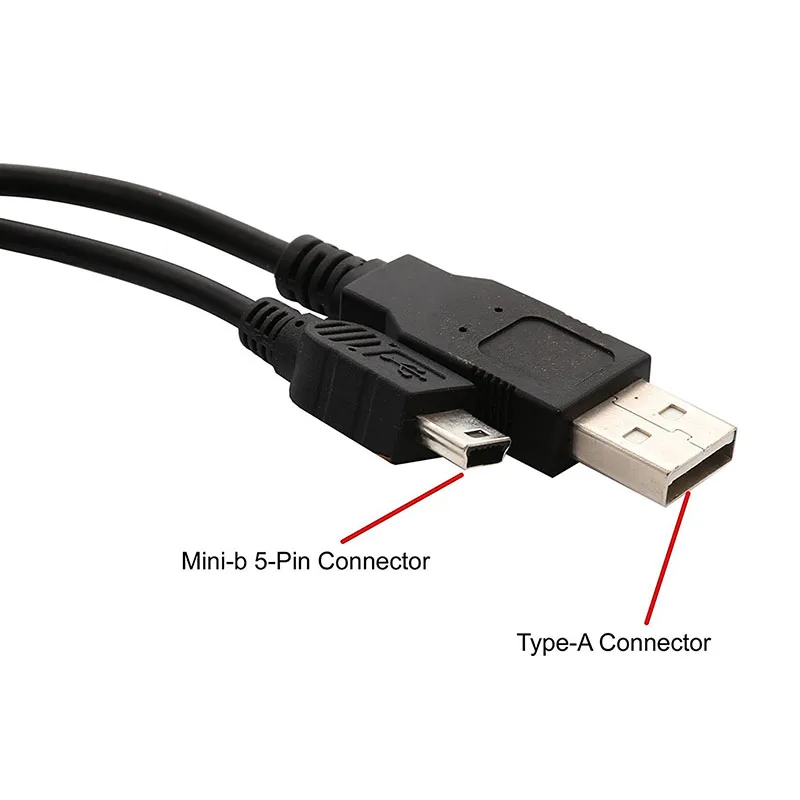 Производитель оценил модель проектора GV30 в 600 долларов, а модель GS50-в 800 долларов.
Производитель оценил модель проектора GV30 в 600 долларов, а модель GS50-в 800 долларов.
USB совместимость | CMD
Короткий ответ — да — USB 3.0 действительно работает с USB 2.0, но вы не получите скорости, присущей технологии USB 3.0.
В этом руководстве мы расскажем вам:
- что делает USB версии и что делает USB тип
- , где новая и старая версии работают вместе — известная как обратная совместимость.
- самые последние версии USB — USB 3.0, 3.1 и 3.2
Быстрые ссылки:
Версии и типы USB— в чем разница?
- Версия — это технологический стандарт, а не форма вилки или порта USB.Версия влияет только на скорость передачи данных и скорость зарядки.
- Тип — форма разъема или порта USB. Чтобы узнать больше о типах разъемов USB и о том, как их идентифицировать, щелкните здесь.
Имеется ли обратная совместимость с USB 3.0?
Да, обратная совместимость с USB 3.0 означает, что он разработан для работы со старыми версиями USB, включая USB 2.0 и USB 1.1.
Вы можете подключить устройство USB 2.0 к порту USB 3.0, и оно всегда будет работать, но будет работать только со скоростью USB 2.0 технологии.
Итак, если вы подключите флэш-накопитель USB 3.0 к порту USB 2.0, он будет работать настолько быстро, насколько порт USB 2.0 может передавать данные, и наоборот.
То же самое применимо, если вы используете кабель USB 2.0 с устройством USB 3.0.
Почему он будет работать на скоростях USB 2.0?
У кабеля USB 2.0 внутри четыре провода — у кабеля USB 3.0 — восемь, поэтому данные будут передаваться только со скоростью USB 2.0. Все компоненты в цепочке — два устройства и кабель — должны быть USB 3.0 для достижения высоких скоростей этой более поздней версии.
Имеется ли обратная совместимость с USB 3.1?
USB 3.1 Gen 2 обратно совместим с портами и разъемами, которые используют:
- USB 3.0 / USB 3.1 Gen 1 или
- USB 2.0
Скорость передачи данных зависит от версии (т. Е. Чем ниже версия, тем медленнее скорость).
Что такое USB 3.0, 3.1 и 3.2?
USB 3.0
Запущенный в 2008 году, USB 3.0 значительно улучшен по сравнению со своим предшественником USB 2.0, представив SuperSpeed, новую скорость передачи данных, которая увеличила скорость обработки более чем в десять раз, с 480 Мбит / с до 5 Гбит / с.
USB 3.1
К тому времени, когда появилась версия 3.0, USB прочно утвердился в качестве промышленного стандарта. В 2013 году появился USB 3.1, который увеличил скорость вдвое до 10 Гбит / с — известного как SuperSpeed + — при использовании разъемов USB Type A и USB-C. (Подробнее о различных типах разъемов USB см. Здесь.)
Здесь возникла путаница, так как создатели USB назвали его новую версию USB 3.1 Gen 2 (второе поколение), давая USB 3.0 новое имя USB 3.1 Gen 1 (первое поколение).
Тем не менее, несмотря на то, что он встроен в последнее оборудование (например, в новые MacBook), USB 3.1 не получил широкого распространения. Смартфоны и другие устройства, которые сегодня используют многие люди, как правило, оснащены USB 3.0 или более ранними версиями.
USB 3.2
, выпущенный в сентябре 2017 года, USB 3.2 позволяет совместимым устройствам использовать преимущества скорости передачи данных SuperSpeed (5 Гбит / с) или SuperSpeed + (10 Гбит / с).Однако эта последняя версия также представила новый режим SuperSpeed + (20 Гбит / с), который применяется при использовании разъема USB-C и самых последних моделей устройств.
Поскольку USB 3.2 все еще находится в разработке, вряд ли он получит широкое распространение, пока промышленность не сделает свое оборудование полностью совместимым.
Какие бывают разные версии USB?
По мере того, как стандарт USB развивался с течением времени, в нем наблюдались улучшения с точки зрения скорости и мощности, что позволило значительно ускорить запуск, зарядку USB-устройств и передачу данных.
От самой старой до новейшей версии USB показаны ниже:
Версия | Год | Описание | Скорость передачи |
|---|---|---|---|
USB 1.0 | 1996 | Поскольку технология все еще находилась в зачаточном состоянии, потребителям было доступно несколько USB-устройств. | 12 Мбит / с |
USB 1.1 | 1998 | Первая версия, которая будет широко использоваться среди населения. | 12 Мбит / с |
USB 2.0 | 2000 | Стандартный USB. Многие старые компьютеры оснащены портами USB 2.0. | 480 Мбит / с |
USB 3.0 | 2008 | Первый USB-порт с новой функцией SuperSpeed. | 5 Гбит / с |
USB 3.1 | 2013 | Обеспечивает скорость передачи данных, равную скорости передачи данных по кабелю Ethernet. | 10 Гбит / с |
USB 3.2 | 2017 | Последняя версия USB, предназначенная для работы с кабелями USB-C и обеспечивающая скорость передачи данных SuperSpeed +. | 20 Гбит / с |
USB 3.1 против 3.0 против USB Type-C — в чем разница?
Все, что имеет номер версии (например, 2.0 или 3.0), является стандартом — это технология, которая позволяет передавать данные по кабелю от одного устройства к другому.
Все, что имеет тип (например, Type-A, Type-C), относится к соединителю и его форме.
Однако USB Type-C отличается тем, что был создан специально, чтобы воспользоваться преимуществами нового стандарта USB 3.1. Таким образом, вместо версии, определяющей скорость и мощность, с которой могут передаваться данные, с USB-C это сам разъем.
Чтобы узнать больше о разъемах USB и о том, как их идентифицировать, щелкните здесь.
А как насчет физической совместимости с USB?
Одним из наиболее удобных для пользователя аспектов USB является то, что его основная форма — классический прямоугольник (Type-A) — физически совместима со всеми более ранними версиями. Это означает, что разъемы USB Type-A версий 3.0, 3.1 или 3.2 подходят к старым портам USB 2.0 и наоборот.
В большинстве случаев разъемы, принадлежащие к новым версиям Type-B, mini и micro, не подходят к более старым портам.
В таблице ниже показана физическая совместимость между различными стандартами USB и разъемами:
| Подключи и версия | Порт | |||||||||||
|---|---|---|---|---|---|---|---|---|---|---|---|---|
Тип A 2,0 | Тип A 3,0 | Тип A 3,1 | Тип A 3,2 | Тип B 2.0 | Тип B 3.0 | Тип B 3.1 | Тип B 3,2 | Тип AB Micro 2.0 | Тип B Micro 2.0 | Тип B Micro 3,0 / 3,1 / 3,2 | Тип C | |
Тип A 2,0 | Есть | Есть | Есть | Есть | № | № | № | № | № | № | № | № |
Тип А 3.0 | Есть | Есть | Есть | Есть | № | № | № | № | № | № | № | № |
Тип A 3,1 | Есть | Есть | Есть | Есть | № | № | № | № | № | № | № | № |
Тип А 3.2 | Есть | Есть | Есть | Есть | № | № | № | № | № | № | № | № |
Тип B 2.0 | № | № | № | № | Есть | № | № | № | № | № | № | № |
Тип B 3.0 | № | № | № | № | № | Есть | Есть | Есть | № | № | № | № |
Тип B 3.1 | № | № | № | № | № | Есть | Есть | Есть | № | № | № | № |
Тип B 3.2 | № | № | № | № | № | Есть | Есть | Есть | № | № | № | № |
Тип A Micro 2.0 | № | № | № | № | № | № | № | № | Есть | № | № | № |
Тип B Micro 2.0 | № | № | № | № | № | № | № | № | Есть | Есть | Есть | № |
Тип B Micro 3,0 / 3,1 / 3,2 | № | № | № | № | № | № | № | № | № | № | Есть | № |
Тип C | № | № | № | № | № | № | № | № | № | № | № | Есть |
Связанное содержание
Определение USB-разъема
Руководство по передаче данных USB
Каталог продукции CMD на 2018 год
Часто задаваемые вопросы о зарядном устройстве USB| CMD
Щелкните по ссылкам ниже, чтобы перейти к соответствующим разделам:
Что такое USB-порт для зарядки?
USB означает универсальную последовательную шину (USB), а вычислительный термин «шина» относится к системе, которая передает данные между компьютерами или между компонентами внутри компьютера.
Порты используются для подключения одного устройства к другому. К таким устройствам относятся: компьютерные мыши, смартфоны, принтеры и клавиатуры.
Чтобы эти устройства могли функционировать, порт USB также передает определенное количество электрического тока от основного (питаемого) устройства (хоста) к его периферийным устройствам.
Как работает зарядное устройство USB?
В сети USB есть хост и устройство. Хостом обычно является ПК или модуль питания, который позволяет заряжать напрямую от источника питания.
USB передают как данные, так и питание. Традиционно мощность текла только в одном направлении — от хоста к устройству. Однако достижения в технологии доставки энергии означают, что ее можно передавать в обоих направлениях.
Самый распространенный тип USB-порта имеет 4 контакта, соответствующих 4 проводам USB-кабеля для зарядки. Контакты на внутренней стороне позволяют передавать данные, а выходные контакты проводят электрический ток. Более поздняя версия USB включает еще 5 контактов с совместимыми кабелями для зарядки с дополнительными 5 проводами.
Существует 3 основных типа портов для зарядки. Это следующие:
| Тип порта USB | Выходная мощность | Устройства с портом |
|---|---|---|
Стандартный нисходящий порт (SDP) | 0,1 А при подключении 0,5 А при настройке на высокую мощность | ПК, ноутбук |
Выходной порт (CDP) | До 1.5А | ПК, ноутбук |
Выделенный порт зарядки (DCP) | Более 1,5 А, согласно зарядному устройству | Модуль питания USB, зарядное устройство |
Может ли модуль питания USB заряжать несколько устройств?
Да. Модули питания USB предназначены для одновременной зарядки нескольких устройств.
Хотя напряжение на разных USB-портах будет стандартным, некоторые модули «распределяют» ток между портами.Это может привести к увеличению времени зарядки при подключении большего количества устройств.
Также имейте в виду, что разные устройства имеют разные оптимальные токи для зарядки. Зарядка с током ниже оптимального может сократить время зарядки.
Почему одни зарядные устройства USB быстрее других?
Это относится к току, который подает точка зарядки, и измеряется в амперах.
Как напряжение, так и ток влияют на скорость зарядки устройства. Чтобы защитить электронное оборудование от перегрузки, зарядные устройства принимают напряжение питания 240 В в Великобритании и преобразуют его в стандартные 5 В.
Однако ток (в амперах) может варьироваться от источника зарядки к источнику зарядки. Компьютеры обычно допускают ток не более 0,5 А, что делает зарядку довольно медленной и трудоемкой. Вилки, в которые вы вставляете USB-шнур для зарядки, обычно имеют ток 1 А. Специализированные зарядные USB-модули могут иметь ток от 1 до 5 А.
Кабель, который вы используете для зарядки устройства, также может влиять на скорость. Более тонкие кабели уменьшают силу тока, что увеличивает время зарядки.
Какова выходная мощность USB-порта компьютера?
Большинство компьютерных USB-портов поставляют электричество 5 В с максимальным током 0.5А. Эта величина тока является стандартной для большинства компьютеров и означает, что общая выходная мощность будет в лучшем случае 2,5 Вт. Более поздние разработки USB увеличивают этот ток до 0,9 А. Однако большинство устройств, подключенных к USB-порту компьютера, потребляют только 0,1 А, если не требуется больше.
USB-порты и кабели — обзор
За прошедшие годыUSB увидел несколько версий, как с точки зрения физической формы порта, так и с точки зрения скорости зарядки / передачи данных. В зависимости от возраста вашего устройства на ваших устройствах может быть одна или несколько версий USB-портов.
В следующих таблицах представлены основные версии и их спецификации:
Версии USB
| Версия | Имя | Дата выхода | Скорость передачи |
|---|---|---|---|
USB 1.1 | Полноскоростной USB | 1998 | 12 Мбит / с |
USB 2.0 | Высокоскоростной USB | 2000 | 480 Мбит / с |
USB 3.0 | SuperSpeed USB | 2008 | 5 Гбит / с |
USB 3.1 | SuperSpeed + | 2013 | 10 Гбит / с |
Большинство людей лучше знакомы с физической формой разъемов USB. Обычно они имеют плоский прямоугольный штекер (штекерный разъем) на одном конце, который вставляется в порт вашего компьютера или модуля питания (розетка).Другой конец зарядного провода будет иметь либо вилку того же типа, либо одну из нескольких форм, разработанных на протяжении многих лет для подключения к разным устройствам.
В таблице ниже представлены некоторые из этих вилок:
| Тип кабеля USB | Изображение | Официальное название | Описание | Совместимость |
|---|---|---|---|---|
USB-A | Стандарт USB-A | Самый распространенный тип.Это будет на одном конце почти всех USB-кабелей. | Тип USB 1/2/3 как все совместимы друг с другом | |
USB-B | Стандарт USB-B | Этот квадратный штекер часто используется для подключения компьютеров к принтерам, сканерам или аналогичным устройствам. | Штекеры USB 1/2 типа B, совместимые с розеткой USB 1/2/3. Штекер USB 3.0 совместим только с розеткой USB 3 | |
USB-C | USB тип C | Последнее дополнение к семейству USB, этот штекер работает как стандартное зарядное устройство для смартфона, но симметричен по горизонтали, что означает, что его можно вставлять «вверх ногами». | Поскольку это последний тип, форма USB-C производится только в USB 3.1 | |
USB-Mini B | USB-Mini B | Эти штекеры использовались для зарядки старых мобильных телефонов, фотоаппаратов и MP3, но сейчас они в значительной степени избыточны. | Штекеры USB Mini-B работают с гнездами USB 2.0 Mini-B и Mini-AB | |
USB-micro B | Micro-USB | USB 2 micro B — это разъем стандартной формы, который можно найти на всех современных смартфонах Android. | Разъемы USB 2.0 micro B подходят для разъемов USB 3 micro B, но разъемы USB 3.0 micro B не подходят для разъемов USB 2 micro B | |
USB 3.0 micro B | Micro-B SuperSpeed | Новый USB 3 micro B способен передавать дополнительные данные. | Штекеры USB 3.0 micro-B подходят только к гнездам USB 3.0 micro-B или USB 3.0 розеток micro-AB |
Руководство по передаче данных USB | CMD
USB — это промышленный стандарт, «удобный для пользователя» метод передачи данных между главным устройством (например, компьютером) и периферийным устройством (например, мышью). Для большинства пользователей компьютеров система просто позволяет использовать различные устройства, подключая их через порт USB.
Как происходит передача данных между устройствами?
USB — это универсальная последовательная шина. « Шина » в ПК — это набор проводов, по которым данные передаются между компонентами внутри компьютера или между компьютером и его периферийными устройствами, подобно тому, как электронная шина распределяет мощность в определенных крупных энергоемких средах, таких как фабрики и данные. центры.
До появления USB каждое периферийное устройство было подключено к компьютеру с собственным портом индивидуальной формы. Поскольку количество периферийных устройств с годами увеличивалось, возникла потребность в новых стандартизированных средствах передачи данных между главным хостом и рядом устройств. В конечном итоге это привело к развитию USB.
Как данные передаются через USB?
Когда периферийное устройство подключено через USB, главный компьютер определит, что это за устройство, и автоматически загрузит драйвер, который позволяет устройству функционировать.
Данные передаются между двумя устройствами небольшими объемами, известными как «пакеты». С каждым пакетом передается заданное количество байтов (единица цифровой информации).
Присылается и другая информация, в том числе:
- источник данных
- место назначения данных
- длина данных
- сведения обо всех обнаруженных ошибках
Возможны четыре типа передачи данных:
Прерывание передачи. Периферийные устройства, такие как клавиатуры и мыши, используют этот тип сообщения данных для отправки меньших объемов данных. Такие переводы часто используются для менее частых, но важных запросов. Устройства генерируют запросы, хотя они должны ждать, пока хост запросит конкретные данные, которые нужны удаленному устройству.
Повторные попытки таких запросов гарантированы, если первая передача не удалась. Эти переводы также сообщат вам о любых изменениях статуса устройства.
Массовый перевод. Используется принтерами и цифровыми сканерами для больших объемов данных, этот тип передачи является низкоприоритетным и не критичным по времени. Передача замедлится, если к главному компьютеру подключено несколько USB-устройств.
Изохронная передача. Аудио, видео и другие данные в реальном времени используют изохронную передачу. Во время передачи могут возникать ошибки, хотя передача не будет прервана для повторной отправки пакетов. Однако такие передачи обычно связаны с ситуациями, когда точность данных не критична, например, с аудиоэлементами, которые не могут быть уловлены слушателем.Отсутствие этих элементов предпочтительнее повторной попытки ввода данных, что может привести к сбою звука.
Передача управления. Этот тип передачи данных используется для настройки USB-устройства и управления им. Хост отправляет запрос устройству, и следует передача данных. Передачи управления также используются для проверки статуса. Одновременно обрабатывается только один запрос управления.
Как USB-кабель физически передает данные?
Кабели USBмогут передавать как питание, так и данные.Для этого у каждого USB-кабеля есть два набора проводов. Один набор передает ток, а другой передает сигналы данных.
Внутри стандартного разъема USB 2.0 можно увидеть четыре металлических планки. Две внешние полоски — это плюс и земля блока питания. Две центральные полосы предназначены для переноса данных.
Благодаря новому разъему USB 3.0 скорость передачи данных увеличивается за счет добавления дополнительных полос для переноса данных; Четыре дополнительных сигнальных провода помогают USB 3.0 добиться своей супер скорости.
Как быстро USB 2.0 и USB 3.0 передают данные?
USB 2.0 передает данные с максимальной скоростью 480 мегабит в секунду (Мбит / с), а USB 3.0 может передавать данные со скоростью до 5 гигабит в секунду (Гбит / с).
В следующей таблице показаны максимальные скорости передачи для каждой версии USB:
| Версия USB | Дата выхода | Имя | Скорость передачи |
|---|---|---|---|
USB 1.0 | Январь 1996 г. | Полная скорость | 12 Мбит / с |
USB 1.1 | Август 1998 | Полная скорость | 12 Мбит / с |
USB 2.0 | Апрель 2000 | Высокая скорость | 480 Мбит / с |
USB 3.0 | Ноябрь 2008 г. | SuperSpeed | 5 Гбит / с |
USB 3.1 | июль 2013 | SuperSpeed + | 10 Гбит / с |
USB 3.2 | Сентябрь 2017 | SuperSpeed + | 20 Гбит / с |
Вы можете идентифицировать USB 3.0 синим цветом и инициалами SS, что означает «SuperSpeed».
Как перенести данные с ПК на USB-накопитель / карту памяти?
Следующие шаги покажут вам, как загрузить данные на USB-накопитель / карту памяти:
- Вставьте USB-накопитель / карту памяти в USB-порт вашего компьютера.
- Обычно при этом должно открываться окно с сообщением, что флеш-накопитель / карта памяти теперь является накопителем на вашем ПК. В этом случае нажмите «Открыть папку для просмотра файлов» в меню параметров.Если окно не появляется, нажмите кнопку «Пуск» и перейдите в «Компьютер». В разделе «Устройства со съемным хранилищем» вы должны увидеть флешку как съемный диск. Щелкните по этому.
- Перейдите к файлам на вашем компьютере, которые вы хотите переместить, и щелкните правой кнопкой мыши, чтобы скопировать их.
- Зайдите в окно съемного диска и вставьте файлы на флешку.
Могу ли я передавать данные между компьютерами через USB?
Обычный кабель USB не позволит передавать данные между компьютерами.Однако существуют специальные USB-кабели, называемые мостовыми кабелями USB-USB, которые содержат технологию, позволяющую двум компьютерам обмениваться данными.
Предупреждение : Соединение двух ПК с помощью обычного кабеля A / A USB может повредить оба компьютера.
Связанное содержание
Совместимость с USB
Определение USB-разъема
Часто задаваемые вопросы о безопасности и защите USB
Разница между USB-кабелями типов A, B и C
Когда мы говорим о подключении USB-кабеля к вашему компьютеру, порт, который доступен на задней панели вашего процессора, то есть порт типа A, и в идеале для этого требуется кабель типа A, который должен входить в этот порт.Наиболее распространенные устройства, которые по-прежнему поддерживают тип A, — это мыши и клавиатуры. Порты типа A по-прежнему являются наиболее распространенным типом доступных портов, но другой конец обычно относится к типу типа B или также может быть типа C. Порты и кабели типа A плоские и прямоугольные, которые обычно вставляются только с одной стороны.
Тип B меньше и немного квадратнее по форме, чем прямоугольник по сравнению с типом A. Они чаще всего встречаются на таких устройствах, как камеры, принтеры и т. Д. Однако эти типы кабелей быстро устаревают или заменяются новыми. и более мелкие версии.Это подводит нас к кабелям Mini и Micro USB. Мини- и микро-USB были созданы для работы с небольшими устройствами, такими как жесткие диски или более изящные принтеры и сканеры. В то время как мини-устройства все еще редки, микро-USB — это кабели, с которыми знаком каждый, кто пользуется телефонами Android. Зарядные кабели на ваших смартфонах Android по-прежнему используют Micro USB для подключения к телефонам.
Однако совсем недавно мы начали знакомиться с кабелями типа C. Торговым аргументом этого кабеля была более высокая скорость передачи и обратимая функция.Кабели типа C более гладкие и плоские по сравнению с типами A и B, но длиннее, чем Micro USB. Однако их можно вставить в устройство с обеих сторон, а это значит, что вам не придется изо всех сил определять, какая сторона кабеля находится вверху, а какая — вниз. Этот кабель был первоначально представлен на ноутбуках Apple, но его быстро использовали несколько компаний, таких как Samsung и Google, для своих новых смартфонов.
Главное, что вам нужно понять, это то, что тип A, B или C обычно относится к физической конструкции разъемов и портов, в то время как версии определяют функциональность и скорость USB-кабеля.Короче говоря, типы A, B и C относятся только к внешнему виду кабеля.
Сравнение между типами A, B и C USB-кабель:
Тип A | Тип B | Тип C | |
Типы | USB тип A USB Mini A USB Micro A | USB тип B USB Mini B USB Micro B | НЕТ |
Форма | Прямоугольный | Несколько дизайнов | Меньший прямоугольник со скругленными углами |
Подключение | Хост и разъем | Разъем | Хост и разъем |
Обратная совместимость | № | Есть | Есть |
Реверсивный | № | № | Есть |
Версии | 1.1 2,0 3,0 3,1 | ||
Скорость версии | 1.1 — максимальная скорость 12 Мбит / с 2.0 — максимальная скорость 480 Мбит / с 3.0 — максимальная скорость 5 Гбит / с 3.1 — максимальная скорость 10 Гбит / с | ||
Ссылка: Википедия, Quora, Электронные продукты, Оптовая торговля кабелями, MakeUseOf, Science ABC Изображение предоставлено: makeuseof.com, quora.com
Адаптер USB Type-A Male to Type-B Female — бежевый
USB — это очень распространенный стандарт передачи сигналов и соединений, часто используемый для соединений между компьютерами и периферийными устройствами компьютера.USB бывает разных форм и размеров, и они существуют на большом количестве устройств, таких как USB-концентраторы, устройства ввода, принтеры, внешние накопители, портативные устройства, мобильные телефоны, КПК, смартфоны и MP3-плееры. Для многих портативных устройств USB используется не только для передачи данных, но также для зарядки и подзарядки аккумуляторов. Многочисленные типы USB включают стандартный USB, mini-USB и micro-USB. Кроме того, для каждого из вышеупомянутых типов существуют разъемы Type-A и Type-B, при этом micro-USB имеет дополнительный разъем Type-AB, который может взаимодействовать с разъемами micro-USB как Type-A, так и Type-B.И, конечно же, для каждого стандарта есть мужской и женский пол. В то время как штекерные и розеточные разъемы одного стандарта могут соединяться между собой, разъемы одного пола не могут без адаптера. Благодаря такому множеству различных вариантов USB удобные USB-адаптеры могут облегчить многие разочарования, предоставляя функциональные возможности интерфейса между различными стандартами подключения USB, тем самым повышая универсальность ваших устройств, повышая эффективность и экономичность системы. Используя эти адаптеры, вы можете наслаждаться высокой точностью и скоростью передачи данных, которую могут обеспечить только лучшие адаптеры.
Адаптеры PI Manufacturing спроектированы с учетом самых жестких допусков, чтобы обеспечить непоколебимую надежность при работе в критически важных и интенсивных приложениях. Каждый адаптер разработан для оптимальной производительности, обеспечивая беспрецедентную скорость передачи данных при сохранении максимальной целостности данных. С нашими адаптерами вы можете расслабиться и наслаждаться вычислениями высочайшего качества.
Типичные приложения:- Взаимодействие между различными стандартами / полами USB-подключения.
USB-адаптеры
| Деталь № | Описание |
| 000-USB-AM-AM | тип-мужчина к мужчине |
| 000-USB-AM-AF | тип-мужчина к женщине |
| 000-USB-AF-AF | тип женщины к женщине |
| 000-USB-AM-BF | мужчина типа A к женщине B |
| 000-USB-AM-BM | мужчина типа A к мужчине B |
| 000-USB-BM-BM | мужчина типа B к мужчине B |
| 000-USB-BF-BF | гнездо типа B к гнезду B |
| 000-USB-AF-BM | гнездо типа A на штекер B |
| 000-USB-AF-BF | гнездо типа A на гнездо B |
100729
ПРЕДУПРЕЖДЕНИЕ :
Рак и вред репродуктивной системе
www.P65Warnings.ca.gov
(Закон Калифорнии требует, чтобы это предупреждение было предоставлено клиентам из Калифорнии)
USB 3.0, тип A — тип B, активный кабель длиной 20 м, M — M
закрытьТы почти сделал!
Получите максимум удовольствия от наших писем, рассказав нам о себе.
Страна* AfghanistanAlbaniaAlgeriaAmerican SamoaAndorraAngolaAnguillaAntarcticaAntigua И BarbudaArgentinaArmeniaArubaAustraliaAustriaAzerbaijanBahamasBahrainBangladeshBarbadosBelarusBelgiumBelizeBeninBermudaBhutanBoliviaBosnia И HerzegowinaBotswanaBouvet IslandBrazilBritish Индийский океан TerritoryBrunei DarussalamBulgariaBurkina FasoBurundiCambodiaCameroonCanadaCape VerdeCayman IslandsCentral африканских RepublicChadChileChinaChristmas IslandCocos (Килинг) IslandsColombiaComorosCongoCongo, The DRCCook IslandsCosta RicaCote D’IvoireCroatiaCubaCyprusCzech RepublicDenmarkDjiboutiDominicaDominican RepublicEast TimorEcuadorEgyptEl SalvadorEquatorial GuineaEritreaEstoniaEthiopiaFalkland (Мальвинские) острова Фарерские IslandsFijiFinlandFranceFrance, MetropolitanFrench GuianaFrench PolynesiaFrench Южный TerritoriesGabonGambiaGeorgiaGermanyGhanaGibraltarGreeceGreenlandGrenadaGuadeloupeGuamGuatemalaGuineaGuinea-BissauGuyanaHaitiHeard и MC Острова Дональда Священное море (Ватикан) Гондурас Гонконг Венгрия I ЦеландИндияИндонезияИран (Исламская Республика) ИракИрландияОстров ЧеловекаИзраильИталияЯмайкаЯпонияИорданияКазахстанКенияКирибатиКорея, Д.P.R.O.Korea, Rebuplic OfKuwaitKyrgyzstanLaosLatviaLebanonLesothoLiberiaLibyaLiechtensteinLithuaniaLuxembourgMacauMacedoniaMadagascarMalawiMalaysiaMaldivesMaliMaltaMarshall IslandsMartiniqueMauritaniaMauritiusMayotteMexicoMicronesia, Федеративные Штаты OfMoldovaMonacoMongoliaMontenegroMontserratMoroccoMozambiqueMyanmar (Бирма) NamibiaNauruNepalNetherlandsNetherlands AntillesNew CaledoniaNew ZealandNicaraguaNigerNigeriaNiueNorfolk IslandNorthern Mariana IslandsNorwayOmanPakistanPalauPanamaPapua Новый GuineaParaguayPeruPhilippinesPitcairnPolandPortugalPuerto RicoQatarReunionRomaniaRussiaRwandaSaint Киттс И NevisSaint LuciaSaint Винсент и GrenadinesSamoaSan MarinoSao Фолиант И PrincipeSaudi ArabiaScotlandSenegalSerbiaSeychellesSierra LeoneSingaporeSlovakiaSloveniaSolomon IslandsSomaliaSouth AfricaSouth Грузия и Южная С.Южная Корея, Испания, Шри-Ланка Елена Пьер и МикелонСуданСуринам Острова Шпицберген и Ян-МайенСвазилендШвецияШвейцарияСирийская Арабская Республика ТайваньТаджикистанТанзания, Объединенная РеспубликаТаиландТогоТокелауТонгаТринидад и ТобагоТунисТурцияТуркменистанУкраина Соединённые Штаты Америки Соединённые Штаты Америки Соединённые Штаты Америки Соединённые Штаты Америки Соединённые Штаты Америки. Малые островаУзбекистанВануатуВенесуэлаВьетнамВиргинские острова (Британские) Виргинские острова (США) УэльсОстров Уоллис и ФутунаЗападная СахараЙеменЮгославия (Сербия и Черногория) ЗамбияЗимбабвеКакой рынок вы обслуживаете? BroadcastCommercial AVCommercial Interiors / WorkspaceData & SecurityDisplay / Tech SolutionsNational Service Provider / DistributorRental & StagingResidential AV
В каком качестве ваша компания работает в AV-индустрии? Архитектор / дизайнер, консультант, дилер, дистрибьютор, реселлер, конечный пользователь
закрытьСпасибо, что связались с нами!
Теперь вы подписаны на получение обновлений по электронной почте от Legrand | средний
БЛИЗКО
Разница между разъемом USB Type A и вилкой USB Type B | by Konnra Konnra
Коннекторы KonnraUSB — это сокращение от Universal Serial Bus.Он относится к стандарту внешней шины. В каталоге интерфейсов серии USB-232/485 это означает, что 1-портовый интерфейс имеет разъем USB типа A, а 2-портовый и 4-портовый интерфейсы имеют интерфейс USB B. Итак, знаете ли вы разницу между этими интерфейсами USB-разъема? Если мне нужно подключиться к компьютеру, нужно ли мне работать с другим оборудованием? Следующие ниже инженеры Konnra Electronics подробно расскажут о USB-разъемах типа A. В чем разница между интерфейсом разъема и штекером USB типа B.
Разъем USB типа AРазъем USB, используемый производителем ПК, относится к разъему типа A, о чем можно судить по его прямоугольной форме. Разъем типа A можно найти на восходящем устройстве, таком как USB-хост или концентратор. Штекеры USB типа A также можно найти на кабелях и небольших периферийных устройствах, таких как мыши и флеш-накопители.
Разъем USB типа BИспользуйте съемный кабель для некоторых более крупных периферийных устройств USB, таких как принтеры и сканеры, и используйте гнездо USB типа B квадратной формы.



